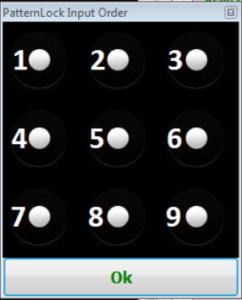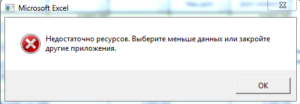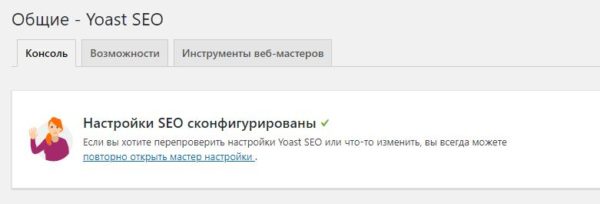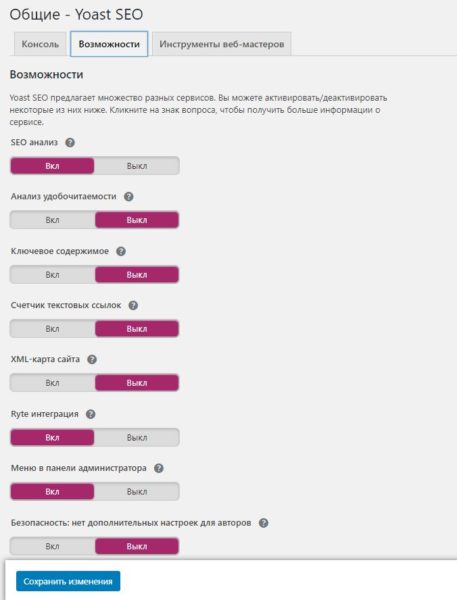Интересный и полезный блог GRAVITSAPA.INFO
Добро пожаловать в уютное информационное пространство. Тут можете найти для себя полезную информацию, пообщаться с единомышленниками, задать вопросы и просто провести увлекательно время ;)
Статистика сайта:
-
2892 дней в полёте
-
3852772 просмотров всех постов
-
452 постов
-
1703 комментов
Первый способ предусматривает полный сброс настроек смартфона и удаление данных на внутренней памяти. Что бы убрать блокировку экрана, выключаем телефон. Затем нажимаем одновременно кнопку “Питания” и “Громкость +” для входа в Recovery режим. (хочу обратить внимание, что это распространённая комбинация, но на Вашей модели телефона может быть другая, большинство способов тут). Появится меню, в котором нужно выбрать “Clear data”, после этого телефон вернётся к заводским настройкам. При этом с карты памяти и sim-карты данные удалены не будут. Так же возможно, что Вы не обнаружите пункт “Clear data”. Если это так, то зайдите в пункт “recovery”, а там выберите “wipe data factory reset”. Телефон так же вернётся в заводские настройки и после включения не будет блокировки экрана ни под графическим ключом ни под паролем.
Второй способ поможет узнать графический ключ без потери данных, но нельзя узнать пароль блокировки экрана, если он установлен. Для этого нужен Infinity Box – устройство программатор для сервисного обслуживания телефонов. Можно найти в интернетах или позаимствовать у знакомого мастера 🙂

Так же необходимо программное обеспечение Chinese Miracle 2 с нужным модулем. (обращаю внимание что CM2 это платное ПО, им в основном пользуются мастера). Запускаем и на первой вкладочке “Settings” выбираем модель своего процессора. На последней вкладке “UserData / Forensic” жмём “Read Pattern / DP”, затем подключаем выключенный телефон. Через пару минут должно появится окошко, в котором пронумерованы точки графического ключа. А слева в логах видим последовательность соединения точек, например 12357…
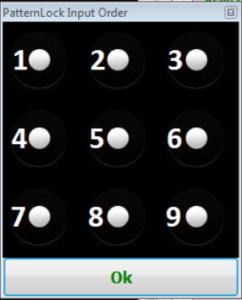
Отключаем телефон от кабеля, включаем, разблокируем 🙂
12129 просмотров
Windows
12 Лип 2017
Итак, по заголовку понятно с какой проблемой имеем дело. Побродив по интернету нашел пару способов, как исправить проблему с работой USB WiFi адаптера на Windows 7.
Для начала попробуйте зайти на официальный сайт производителя Вашего WiFi адаптера и скачайте драйвер для соответствующей модели. Затем зайдите в “Диспетчер устройств”, подключите адаптер, когда он появится в списке нажмите на него правой кнопкой мыши. В открывшемся меню, нажмите “Свойства”… В открывшемся окошке, во вкладке “Драйвер” нажмите кнопку “Удалить”. Распакуйте куда-нибудь в папку драйвер, который скачали с официального сайта. Выберите “неизвестное” устройство WiFi адаптера в “Диспетчере устройств”, клацните снова правой кнопкой, нажмите “Свойства”. Во вкладке “Драйвер” нажмите кнопку “Обновить” и выберите ручную установку драйвера.
Если адаптер так и не заработает, то заходим в “Панель управления” -> “Администрирование” -> “Службы” -> “Служба автонастройки WLAN” -> если выключено, то включаем.
Сегодня наконец-то добрался до тюнера 🙂 Сделал вручную обновление для ORTON 4100C (и всех тюнеров на процессоре Ali 3329B/3329C) и выгрузил для вас. В прошивке сам софт версии 1.4.97 (нравится интерфейс) и каналы все доступные кацапскоязычные и украиноязычные актуальностью на 08.07.2017 с двух спутниковых тарелок. Каналы отсортированы.
Качаем прошивку ALI3329C_08.07.2017_Am_As_Hot_Abs_1.4.97.
Прошиваем с помощью ALI Upgrade Tool. Как прошить, читаем тут.
Спасибки и вопросы оставляем в комментариях 🙂
Столкнулся с данной проблемой на рабочем компьютере: Недостаточно ресурсов. Выберите меньше данных или закройте другие приложения.
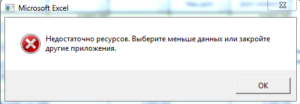
Как оказалось проблема возникает из-за нехватки оперативной памяти. Т.е. в момент открытия большого файла Excel другая программа (Chrome) забрала почти всю оперативку. После закрытия неиспользуемых программ, вкладок в браузере и повторном открытии файла в Excel ошибка больше не появлялась.
Ещё как вариант можно добавить оперативной памяти в свой компьютер. Но ещё лучший вариант, это если используете MS Office 32х битную версию, переустановить на 64х битную версию. Также сохраняйте документы Excel в формате xlsx, они меньше занимают места, и при открытии потребуется меньше оперативной памяти.
Итак, Вы решили обновить операционную систему до Windows 10, но в итоге перестал работать CD/DVD привод. Значит постараемся восстановить его обнаружение…
Для начала будем использовать стандартное средство устранения неполадок в Windows. Для этого нажимаем Win и R одновременно и вводим control. Откроется “Панель управления”, в верхнем правом углу есть поиск, прописываем в поиске “Устранение неполадок”, и открываем. Затем в разделе “Оборудование и звук” открываем “Настройка устройств”, запускаем поиск неполадок. Если проблема будет найдена, то нажимайте “Применить это исправление”.
Если способ выше не помог, тогда придётся пробовать вручную исправлять ошибку. Для этого нажимаем Win и R одновременно, прописываем regedit. В открывшемся окне переходим по пути HKEY_LOCAL_MACHINE -> SYSTEM -> CurrentControlSet -> Control -> Class -> {4D36E965-E325-11CE-BFC1-08002BE10318}. В правой части окошка найдите две записи UpperFilters и LowerFilters, удалите их (Примечание: записей может не быть, значит переходим к следующему способу). Затем закройте все окна и перезагрузите компьютер.
Проблема осталась? Тогда попробуем подтянуть нормальные драйвера к дисководу. Нажимаем Win и R одновременно, прописываем devmgmt.msc. В открывшемся диспетчере устройств, находим наши дисководы, разворачиваем дерево, выбираем, затем клацаем правой кнопкой и нажимаем “Удалить”. Перезагружаем компьютер, драйвера должны автоматически переустановиться и привод заработать. Если снова нет, то переходим к следующему способу.
А следующий способ вообще изощренный. Создадим вручную в реестре раздел с записями для работы CD/DVD привода. Для этого нажимаем Win и R одновременно, прописываем regedit. Раскрываем раздел по адресу HKEY_LOCAL_MACHINE -> SYSTEM -> CurrentControlSet -> Services -> ATAPI. В разделе ATAPI создаем раздел Controller0. Затем создаем DWORD-значение и обзываем его EnumDevice1. Открываем эту запись и меняем значение “0” на “1”. Перезагружаем комп.
А в ином случае, обращайтесь к мастеру 🙂 Если знаете другие способы восстановления CD/DVD привода после обновления до Windows 10, пишите в комментариях. Так же задавайте вопросы, с удовольствием помогу. Делитесь статьёй в соц. сетях 😉
Вообще скажу сразу, что Yoast SEO каждый вебмастер или SEO специалист настраивает так, как он считает эффективным. Нету однозначного единого правильного решения. Поэтому ниже выкладываю настройки данного плагина для сайта gravitsapa.info, так как об этом давно просили многие знакомые вебмастера и читатели блога. Расписывать, что и зачем не буду. Всё по логике понятно в скриншотах. Если возникли вопросы, задавайте в комментариях. 😉 Ах да, всё описано для версии 4.9 12.7.1.
(17.12.2019 обновил статью, так как вышло уже много обновлений плагина и немного изменилась логика и структура функционала)
Пройдёмся по разделу “Консоль”. Сперва можно воспользоваться матером настроек. Там Yoast сам предложит базовые оптимальные варианты.
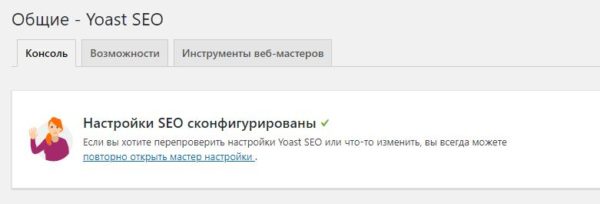
Затем включаем/выключаем опции во вкладке “Возможности”. Что и для чего включаем/выключаем, в каждом пункте можно прочесть. Обратите внимание, что XML-карта сайта в моём случае генерируется при помощи другого плагина. Поэтому если хотите для этого использовать именно Yoast, то включите опцию.
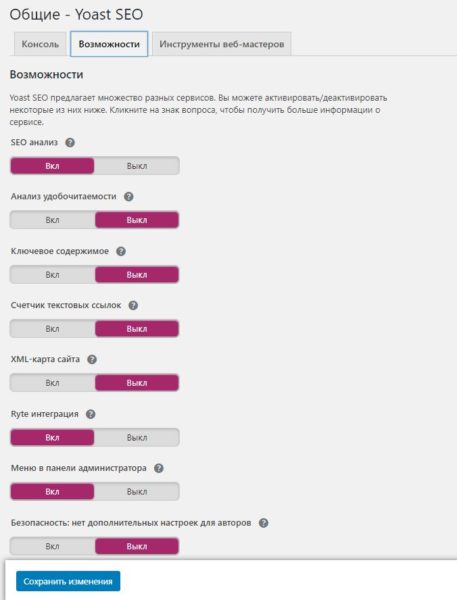
Смотреть полностью…
4445 просмотров
Windows
03 Лип 2017
Предварительный просмотров файлов удобен, но так же он влияет на производительность маломощных компьютеров. Поэтому иногда требуется отключить эскизы файлов в Windows. Для этого заходим в “Панель управления” -> “Параметры папок” -> Во вкладке “Вид” ищем раздел “Файлы и папки” -> Ставим отметку на “Всегда отображать значки, а не эскизы”. Таким образом полностью выключили отображения миниатюр видео и фото файлов.
Но если эскизы не отображаются, а Вы хотите их видеть, то соответственно снимайте отметку о которой написано выше. Так же заходим в свойства моего компьютера, нажимаем “Дополнительные параметры системы” -> Во вкладке “Дополнительно” в разделе “Быстродействие” нажимаем “Параметры…” -> Ищем “Вывод эскизов вместо значков” и ставим отметку.
Есть так же другие варианты включения эскизов, через реестр. По сути это альтернативные способы и особого смысла не вижу рассказывать. Так же не забывайте, что Windows поддерживает превью не всех мультимедийных форматов.
Что бы Вы не столкнулись с ситуацией, когда новенький SSD диск спустя пару месяцев перестанет работать, проделайте следующие манипуляции на компьютере:
Включаем TRIM для сохранения быстродействия SSD: Нажмите Win и R одновременно -> Введите cmd -> В открывшейся консоли введите команду fsutil behavior query disabledeletenotify. Если получите ответ DisableDeleteNotify = 0, то делать ничего не нужно. Если ответ будет DisableDeleteNotify = 1, то введите fsutil behavior query|set DisableDeleteNotify = 0 (при этом CMD должна быть открыта от имени администратора).
Отключаем автоматическую дефрагментацию. Нажмите Win и R одновременно -> Введите dfrgui -> В открывшемся окне отключите оптимизацию для разделов относящихся к Вашему SSD диску (обычно это должен быть один раздел, не желательно SSD делить на тома).
Отключаем индексацию на SSD. В моём компьютере выберите раздел относящийся к SSD накопителю -> Клацните на него правой кнопкой и нажмите “Свойства” -> Во вкладке “Общее” внизу снимите отметку “Разрешить индексировать содержимое файлов на этом диске в дополнение к свойствам файла” -> Затем “Применить” и “Ок”.
Включаем кэширование. Нажмите Win и R одновременно -> Введите devmgmt.msc -> Затем “Дисковые устройства” -> Выберите Ваш SSD, клацните правой кнопкой и нажмите “Свойства” -> Во вкладке “Политика” поставьте отметку на “Разрешить кэширование записей для этого устройства”.
Отключаем файл подкачки и файл гибернации. Если используете только SSD, то лучше бы всё же отключить оба файла. Если же есть HDD диск, то обязательно перенесите их туда. О файле подкачки писал уже тут, то есть просто выберите раздел относящийся к HDD или выключите его выбрав “Без файла подкачки”. Что бы отключить файл гибернации откройте CMD от имени администратора и введите powercfg -h off.
Смотреть полностью…
 Уже давно хочу приобрести себе любительский трансивер (рацию) для домашнего использования, возможно и выездного. Поболтать с друзьями, подслушать чьи то переговоры 🙂 Самым популярным вариантом оказалась радиостанция Baofeng UV-5R. В ней есть всё необходимое, самый широкий диапазон частот среди любительских раций, приемлемая надёжность.
Уже давно хочу приобрести себе любительский трансивер (рацию) для домашнего использования, возможно и выездного. Поболтать с друзьями, подслушать чьи то переговоры 🙂 Самым популярным вариантом оказалась радиостанция Baofeng UV-5R. В ней есть всё необходимое, самый широкий диапазон частот среди любительских раций, приемлемая надёжность.
Но на рынке в данный момент представлены 2 версии, одна на 5Вт, другая на 8Вт. Соответственно я вник в суть мощности и соотношение с расстоянием. А так же произвели замеры настоящей мощности сигнала.
Итак, на максимальной мощности вариант на 8Вт на нижнем диапазоне выдает 8.1-8.5 Вт. На верхнем диапазоне 6-6.5 Вт. То есть можно сделать вывод, что мощность соответствует заявленным показателям.
Но на сколько увеличивается дальность передачи рации UV-5R на 8Вт? На стандартной антенне в лесной местности терпимая передача с шумами производилась на расстоянии 7км. В то время как рация на 5Вт терпимо передавала где то на 6,5км. Производя тесты расстояния в различных условиях разница прироста дальности рации на 8Вт варьируется от 20 до 40%.
Теперь о минусах UV-5R на 8Вт… Аккумулятор, мгновенное высаживание заряда при интенсивном использовании. В то время как вариант на 5Вт живёт чуть ли не в 4 раза дольше.
Поэтому делайте вывод для себя, что нужнее? Дополнительный километр на дальность передачи, или более длительная автономная работа.
Кстати трансивер так и не купил, так как рассматриваю варианты на гораздо дальние расстояния.
В этой статье рассмотрим варианты заработка при помощи собственного транспортного средства. Так же какой именно деятельностью можно заняться на определённом автомобиле. Я не буду приводить расчеты доходности, так как не знаю тарифов, а с потолка брать не хочу. Но нижеприведенные виды деятельности пользуются спросом, и имеют разные уровни доходности в зависимости от регионов.
Грузоперевозки
Тут всё предельно ясно. Если у Вас есть грузовик с большой фурой, значит стоит искать заказы на объёмные перевозки. Например большие партии товаров, стройматериалы и прочее. Но с нуля придётся наработать базу клиентов. Необходимо звонить в организации, давать объявления в интернете и в газету. Затем, если свежие заказы будут выполнены качественно и вовремя, то скорее организации будут постоянно делать заказы на перевозки своего груза.
На таких автомобилях как тентованая Газелька и подобных можно предлагать услуги перевозки мебели, строительного мусора. Т.е. не рейсовые дальние поездки, а по городу или межгороду. Поиск клиентов так же через объявления в интернете и местные рекламные плоскостя.
Эвакуатор
Отличный бизнес, но сезонный. Приобретаем эвакуатор, или переоборудываем подходящий автомобиль. Соответственно выезды по городу и за город максимум до 50км. Можно конечно и дальше, если заказчик готов заплатить денег.
Открою секрет (может для кого-то и нет), те кто вызывают эвакуатор, в большинстве случаев достают смартфон, гуглят например “эвакуатор Днепр” и тыкают на первый попавшийся сайт, затем звонят. Так вот лучше всего будет обратится в агенство, которое сможет качественно запустить для Вашего бизнеса контекстную рекламу, что бы сайтик был всегда на первом месте и сразу было видно номер телефона.
Смотреть полностью…